配置思路:
1、在各个交换机上创建vlan
2、将接口加入相应vlan,并配置端口的链路模式
3、在trunk干道上放行vlan
4、配置路由器子接口
5、配置DHCP地址池,并测试
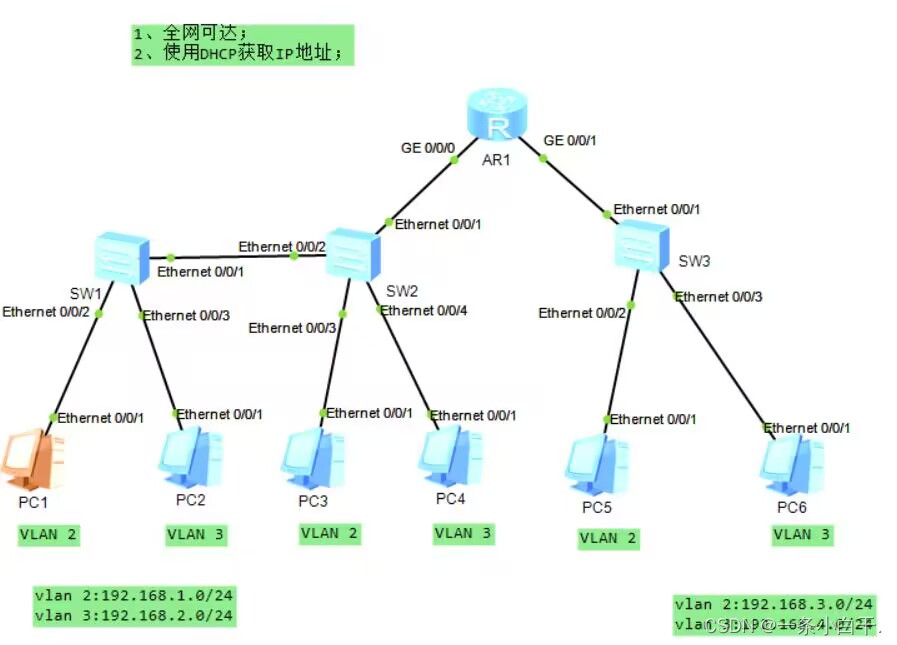
分析:首先在各个交换机上创建两个虚拟广播域VLAN 2和VLAN 3,然后配置交换机的各个接口,交换机与终端电脑之间设置成Access链路,交换机之间或者交换机与路由器之间设置成Trunk链路。之后在路由器上GE 0/0/0和GE 0/0/1接口上各创建两个虚拟接口并配置合理的IP地址。创建四个IP池,与各个虚拟接口的IP相对应,在接口上开启802.1Q帧的识别传输服务,打开arp广播功能,最后进行DHCP地址下发,实现实验目标。
1、进入三个交换机创建两个虚拟广播域VLAN 2和VLAN 3:
[sw1]vlan 2
[sw1-vlan2]quit
[sw1]vlan 3
[sw1-vlan3]quit
2、配置链路类型
(1)在SW1内,将0/0/1接口设置成Trunk链路;将0/0/2和0/0/3设置成Access链路
(2)在SW2内,将0/0/1和0/0/2接口设置成Trunk链路;将0/0/3和0/0/4设置成Access链路,
(3)在SW3内,将0/0/1接口设置成Trunk链路;将0/0/2和0/0/3设置成Access链路,结果如下:
3、路由器配置
(1)在R1路由器上创建虚拟接口;并配置合理的IP地址。
(2)创建四个对应的IP池,在接口上开启802.1Q帧的识别传输服务,打开arp广播功能,最后进行DHCP地址下发;
[R1]ip pool aa
[R1]ip pool bb
[R1]ip pool cc
[R1]ip pool dd
4.在电脑终端开启DHCP,进行自动获取IP地址。
三、实验验证
1、选择PC1对对路由器左边VLAN 3的PC2进行ping操作,结果如下;
2、选择PC1对路由器左边VLAN 2的PC3进行ping操作,结果如下;
3、选择PC1对路由器右边VLAN 2的PC5进行ping操作,结果如下;
4、选择PC1对路由器右边VLAN 3的PC6进行ping操作,结果如下
SW1
[SW1]vlan 2
[SW1-vlan2]
[SW1]vlan 3
[SW1-vlan3]
[SW1]interface GigabitEthernet 0/0/3
[SW1-GigabitEthernet0/0/3]port link-type access
[SW1-GigabitEthernet0/0/3]port default vlan 2
[SW1]interface GigabitEthernet 0/0/4
[SW1-GigabitEthernet0/0/4]port link-type access
[SW1-GigabitEthernet0/0/4]port default vlan 3
SW2:
[SW2]vlan 2
[SW2-vlan2]
[SW2]vlan
[SW2-vlan3]
[SW2]interface GigabitEthernet 0/0/2
[SW2-GigabitEthernet0/0/2]port link-type access
[SW2-GigabitEthernet0/0/2]port default vlan 2
[SW2]interface GigabitEthernet 0/0/3
[SW2-GigabitEthernet0/0/3]port link-type access
[SW2-GigabitEthernet0/0/3]port default vlan 3
SW3
[SW3]vlan 2
[SW3-vlan2]
[SW3]vlan 3
[SW3-vlan3]
[SW3]interface GigabitEthernet 0/0/2
[SW3-GigabitEthernet0/0/2]port link-type access
[SW3-GigabitEthernet0/0/2]port default vlan 2
[SW3]interface GigabitEthernet 0/0/3
[SW3-GigabitEthernet0/0/3]port link-type access
[SW3-GigabitEthernet0/0/3]port default vlan 3
三、配置路由
左边VLAN2:
[R1]interface GigabitEthernet 0/0/0.1
[R1-GigabitEthernet0/0/0.1]ip address 192.168.1.1 24
[R1-GigabitEthernet0/0/0.1]dot1q termination vid 2
[R1-GigabitEthernet0/0/0.1]arp broadcast enable
左边VLAN3:
[R1]interface GigabitEthernet 0/0/0.2
[R1-GigabitEthernet0/0/0.2]ip address 192.168.2.1 24
[R1-GigabitEthernet0/0/0.2]dot1q termination vid 3
[R1-GigabitEthernet0/0/0.2]arp broadcast enable
右边VLAN2:
[R1]interface GigabitEthernet 0/0/1.1
[R1-GigabitEthernet0/0/1.1]ip address 192.168.3.1 24
[R1-GigabitEthernet0/0/1.1]dot1q termination vid 2
[R1-GigabitEthernet0/0/1.1]arp broadcast enable
右边VLAN3:
[R1]interface GigabitEthernet 0/0/1.2
[R1-GigabitEthernet0/0/1.2]ip address 192.168.4.1 24
[R1-GigabitEthernet0/0/1.2]dot1q termination vid 3
[R1-GigabitEthernet0/0/1.2]arp broadcast enable
四、配置DHCP
[R1]dhcp enable
左边VLAN2:
[R1]ip pool v2l
[R1-ip-pool-v2l]network 192.168.1.0 mask 24
[R1-ip-pool-v2l]gateway-list 192.168.1.1
[R1-ip-pool-v2l]dns-list 114.114.114.114 8.8.8.8
左边VLAN3:
[R1]ip pool v3l
[R1-ip-pool-v3l]network 192.168.2.0 mask 24
[R1-ip-pool-v3l]gateway-list 192.168.2.
[R1-ip-pool-v3l]dns-list 114.114.114.114 8.8.8.8
右边VLAN2:
[R1]ip pool v2r
[R1-ip-pool-v2r]network 192.168.3.0 mask 24
[R1-ip-pool-v2r]gateway-list 192.168.3.1
[R1-ip-pool-v2r]dns-list 114.114.114.114 8.8.8.8
右边VLAN3:
[R1]ip pool v3r
[R1-ip-pool-v3r]network 192.168.4.0 mask 24
[R1-ip-pool-v3r]gateway-list 192.168.4.1
[R1-ip-pool-v3r]dns-list 114.114.114.114 8.8.8.8
[R1]interface GigabitEthernet 0/0/0.1
[R1-GigabitEthernet0/0/0.1]dhcp select global
[R1]interface GigabitEthernet 0/0/0.2
[R1-GigabitEthernet0/0/0.2]dhcp select global
[R1]interface GigabitEthernet 0/0/1.1
[R1-GigabitEthernet0/0/1.1]dhcp select global
[R1]interface GigabitEthernet 0/0/1.2
[R1-GigabitEthernet0/0/1.2]dhcp select global
五、测试
























 2235
2235

 被折叠的 条评论
为什么被折叠?
被折叠的 条评论
为什么被折叠?








